Для добавления нового условия перенесите поле объекта в область условий.
Добавление первого условия
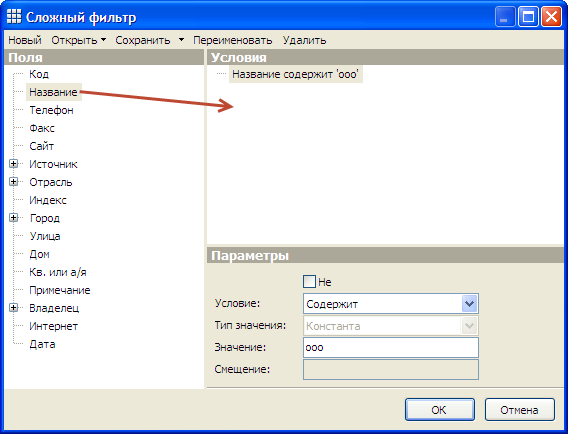
Это поле появится в области условий. Область параметров позволит настроить условие для этого поля. Например, можно в поле «Значение» указать «ооо».
Применение этого условия оставит в таблице только те компании, в названии которых содержится «ооо».
Добавление второго условия
После переноса второго поля, программа автоматически добавляет в иерархию условий объединяющее условие И.
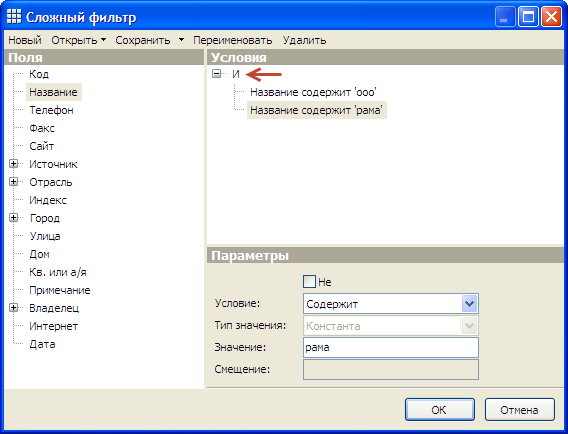
И теперь это значит, что после применения фильтра в таблице должны остаться только те компании, в названии которых содержится «ооо» и «рама».
Изменение И на ИЛИ
И можно изменить на ИЛИ. Для этого выделите в области условий И, и в области параметров измените его на ИЛИ.
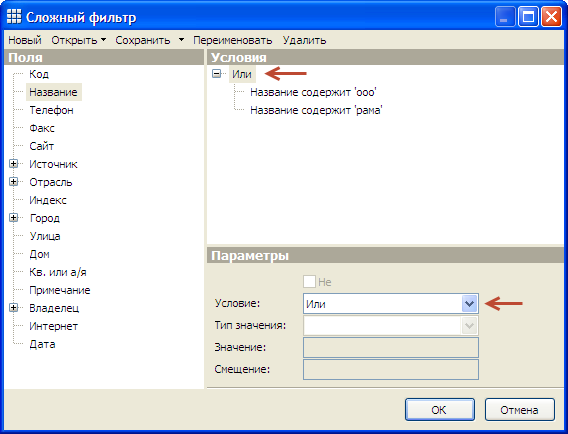
При использовании такого фильтра, в таблице останутся компании, в названии которых есть «ооо» или «рама».
Добавление третьего условия
Перетащите третье поле и в иерархии условий появится третье условие.
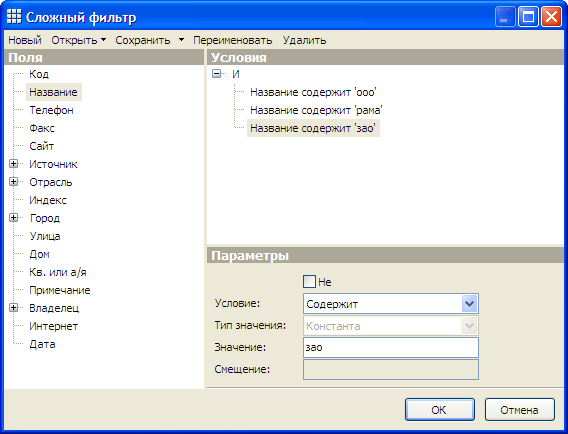
Теперь, в таблице компаний должны остаться компании в названии которых есть хотя бы одно из следующих сочетаний: «ооо», «рама», «зао».
Добавление нового условия И или ИЛИ
Чтобы появилось новое условие И или ИЛИ перетащите поле объекта точно на уже существующее поле в области условий. Оно должно выделиться, когда вы на него переместили курсор с новым полем.
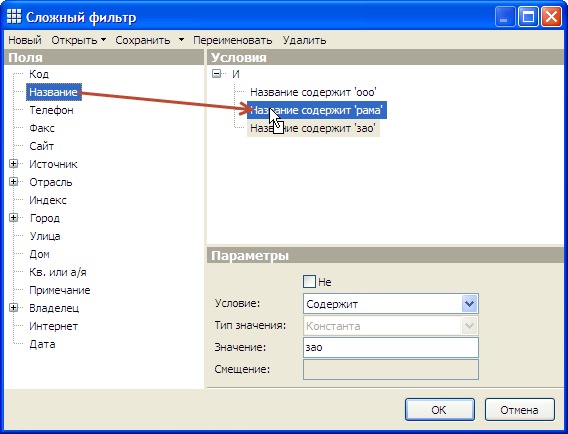
После этого, появится условие И или ИЛИ и два этих поля будут внутри него.
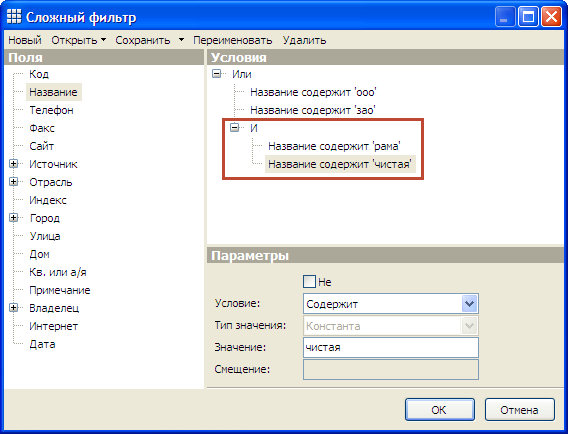
Изменение условий
Для изменения условий выделите любое условие в области условий и поменяйте его в области параметров.
Удаление условий
Для удаления условия или группы условий, щелкните на условии в области условий правой кнопкой мыши и в появившемся меню нажмите кнопку «Удалить». Или выделите условие и нажмите клавишу «Delete» на клавиатуре.
